
В процессе разработки на JavaScript важно не только написать рабочий код, но и убедиться в его правильном выполнении. VS Code предоставляет мощную среду для разработки, но без должной настройки можно столкнуться с ошибками, которые затруднят процесс отладки. В этой статье мы рассмотрим, как правильно настроить VS Code для успешного запуска JavaScript кода и избежать самых распространенных ошибок.
1. Установка Node.js и настройка среды выполнения
Для того чтобы запускать JavaScript код непосредственно в VS Code, необходимо установить Node.js – среду выполнения JavaScript на сервере. Это позволит вам запускать код в терминале без необходимости использования браузера. Чтобы проверить, что Node.js установлен правильно, откройте терминал и выполните команду node -v. Если версия Node.js отображается корректно, можно переходить к следующему этапу.
2. Использование встроенного терминала
VS Code предоставляет встроенный терминал, который можно настроить для запуска JavaScript файлов. Чтобы запустить код, откройте файл с расширением .js и выполните команду node имя_файла.js в терминале. Важно удостовериться, что вы находитесь в правильной директории, где находится ваш файл.
3. Плагин Code Runner
Для упрощения процесса можно установить плагин Code Runner, который позволяет запускать JavaScript код одним кликом. После установки плагина достаточно выбрать код и нажать Ctrl+Alt+N (или воспользоваться кнопкой в интерфейсе). Это избавит вас от необходимости каждый раз вручную вводить команду в терминал.
4. Проверка ошибок синтаксиса
Одной из частых проблем является наличие синтаксических ошибок в коде. Для минимизации таких ошибок в VS Code рекомендуется использовать линтеры, такие как ESLint. Линтеры помогают своевременно обнаружить проблемы в коде, включая опечатки, неправильные конструкции и несоответствие код-стандартам.
5. Консоль и отладка
Настройка VS Code для работы с JavaScript: что нужно установить
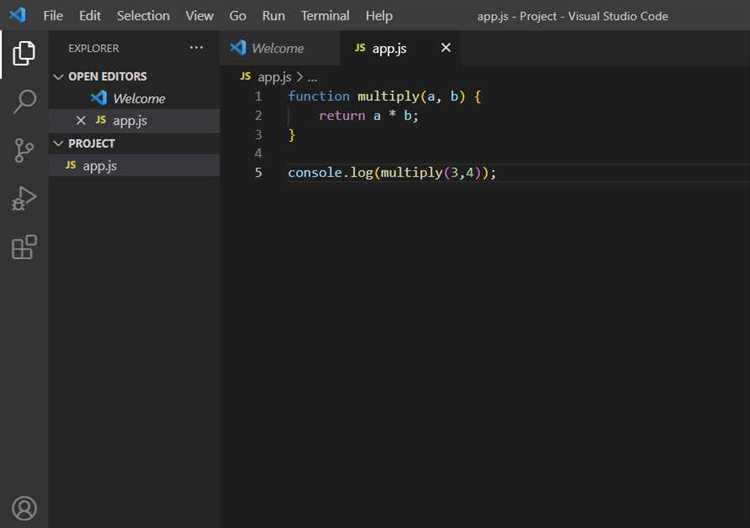
Для эффективной работы с JavaScript в VS Code необходимо установить несколько ключевых расширений и настроек. Это поможет избежать ошибок, ускорит разработку и обеспечит удобство при написании кода.
1. Node.js. Для запуска JavaScript-кода на сервере и работы с инструментами командной строки обязательно установите Node.js. Он включает в себя пакетный менеджер npm, который необходим для установки различных библиотек и зависимостей. Скачать Node.js можно с официального сайта, выбрав стабильную версию.
2. VS Code Extensions. Чтобы облегчить работу с JavaScript, установите несколько расширений для VS Code. Основное – ESLint. Оно поможет автоматически проверять код на наличие синтаксических ошибок и стилистических проблем. Также стоит установить Prettier для автоматического форматирования кода, что улучшает читаемость и согласованность стиля.
3. Debugger for Chrome. Если вы хотите отлаживать JavaScript-код непосредственно в браузере Google Chrome, используйте расширение Debugger for Chrome. Оно позволяет запускать и отлаживать JavaScript-код из VS Code в браузере с использованием встроенного отладчика.
4. Live Server. Для быстрого тестирования HTML и JavaScript в реальном времени подключите расширение Live Server. Оно запускает локальный сервер, автоматически обновляя страницу при изменении кода. Это особенно полезно при разработке фронтенда.
5. NPM Scripts. Для удобного управления зависимостями и запуском задач используйте npm scripts. Это позволяет выполнять сборку, тестирование и другие задачи прямо из VS Code, не переходя в командную строку.
6. Git. Чтобы работать с системами контроля версий и синхронизировать проект с удаленными репозиториями, убедитесь, что у вас установлен Git. Он тесно интегрируется с VS Code и позволяет отслеживать изменения в проекте, выполнять коммиты и другие операции.
Собрав все необходимые инструменты, можно эффективно работать с JavaScript в VS Code, минимизируя ошибки и увеличивая продуктивность разработки.
Использование интегрированного терминала для запуска скриптов
Интегрированный терминал в VS Code позволяет эффективно запускать JavaScript-скрипты без необходимости переключаться между редактором и внешними консольными приложениями. Для начала нужно убедиться, что у вас установлен Node.js. Без этого среды выполнения JavaScript код не будет исполняться через терминал.
Шаг 1: Откройте терминал в VS Code. Для этого можно использовать сочетание клавиш Ctrl + ` (на Windows) или Cmd + ` (на macOS). Внизу экрана появится панель терминала.
Шаг 3: Перейдите в директорию с вашим JavaScript-файлом, используя команду cd. Например, cd path/to/your/project. Это нужно для того, чтобы терминал работал с нужным файлом.
Шаг 4: Запустите ваш JavaScript-скрипт, набрав команду node имя_файла.js. Например, если ваш файл называется app.js, используйте команду node app.js.
Шаг 5: Если в скрипте есть ошибки, терминал отобразит соответствующие сообщения. Используйте их для отладки кода, а затем снова запускайте скрипт после внесения изменений.
Использование терминала внутри VS Code упрощает процесс работы, не требуя лишних переходов между окнами и приложениями. Это ускоряет разработку и делает работу более продуктивной.
Как подключить Node.js для работы с серверной частью JavaScript
Первым шагом является установка Node.js. Для этого нужно зайти на официальный сайт Node.js и скачать установочный файл для вашей операционной системы. Установка достаточно простая – просто следуйте инструкциям на экране.
После завершения установки можно проверить корректность работы Node.js через командную строку. Для этого откройте терминал и выполните команду:
node -v
Если в ответ вы получите версию Node.js, установка прошла успешно.
Далее, чтобы использовать Node.js в проекте, создайте новую папку для вашего проекта и откройте её в VS Code. В терминале VS Code выполните команду:
npm init
Эта команда создаст файл package.json, в котором будут храниться зависимости вашего проекта. В процессе инициализации вам предложат заполнить несколько параметров, таких как имя проекта и версия. Вы можете оставить их по умолчанию или указать собственные значения.
Теперь можно добавить необходимые пакеты и модули для работы с серверной частью. Например, чтобы создать простой HTTP-сервер, установите пакет express:
npm install express
После этого создайте файл, например, server.js, в котором будет описан сам сервер:
const express = require('express');
const app = express();
const port = 3000;
app.get('/', (req, res) => {
res.send('Hello, World!');
});
app.listen(port, () => {
console.log(Server running at http://localhost:${port});
});
Для запуска сервера используйте команду:
node server.js
Так, шаг за шагом, вы подключаете Node.js для работы с серверной частью JavaScript, создавая серверное приложение с использованием популярных пакетов и инструментов, доступных в экосистеме Node.js.
Ошибки при запуске кода: как правильно читать и устранять сообщения об ошибках
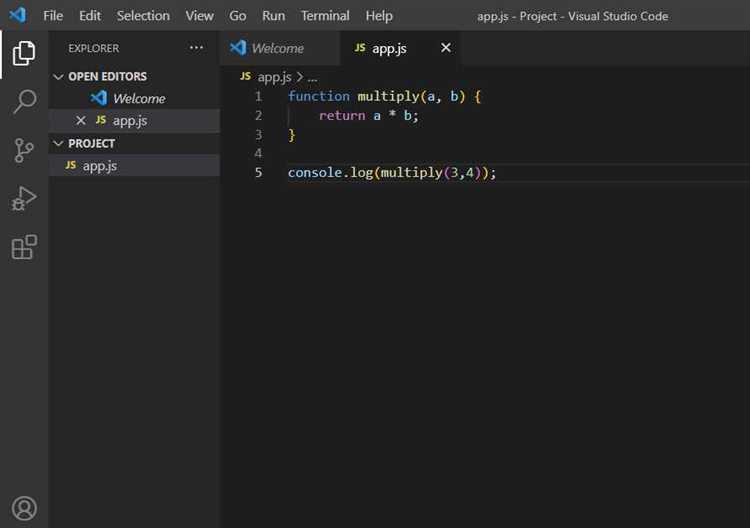
Ошибки при запуске JavaScript кода могут быть как следствием синтаксических недочетов, так и из-за неправильного использования библиотек или функций. Чтобы быстро устранить проблему, важно правильно интерпретировать сообщения об ошибках и правильно действовать.
Основной инструмент для поиска ошибок – это консоль разработчика. В VS Code, при запуске кода через терминал или в браузере, вы получите подробное сообщение об ошибке. Важно разобрать структуру этого сообщения. Обычно оно содержит тип ошибки, строку с описанием и иногда информацию о местоположении (номер строки и файл), где ошибка возникла.
Типы ошибок:
- SyntaxError – ошибка синтаксиса, например, пропущенная скобка или запятая.
- ReferenceError – ссылка на несуществующую переменную или объект.
- TypeError – операция, которая применяется к неправильному типу данных (например, попытка вызвать метод на null или undefined).
- RangeError – использование значения вне допустимого диапазона (например, некорректная длина массива).
- EvalError – проблемы с использованием функции eval(), которая не рекомендуется для использования в современных приложениях.
Как правильно читать сообщения об ошибках:
- Обратите внимание на строку, где ошибка произошла. Это поможет сразу локализовать проблему. В VS Code сообщение об ошибке часто включает номер строки и путь к файлу, где ошибка произошла.
- Тип ошибки подскажет, какого рода проблема возникает в коде, будь то ошибка в синтаксисе или нарушение логики программы.
- Если ошибка многократно повторяется или ее трудно понять, попробуйте упростить код до минимальной версии, чтобы изолировать проблему.
Частые ошибки и их решение:
- Uncaught SyntaxError: Unexpected token – это ошибка синтаксиса. Обычно она возникает из-за неправильного расположения скобок или других символов. Проверьте каждую строку на наличие пропущенных или лишних символов.
- Uncaught ReferenceError: x is not defined – ошибка, когда вы пытаетесь использовать переменную, не определенную в текущей области видимости. Убедитесь, что переменная объявлена и доступна в нужной области кода.
- Uncaught TypeError: Cannot read property ‘xxx’ of undefined – эта ошибка часто появляется, когда вы пытаетесь обратиться к свойствам объекта, который равен null или undefined. Проверьте, что объект и его свойства инициализированы.
Если вы столкнулись с ошибкой, которая неясна, можно использовать дополнительные инструменты отладки в браузере или VS Code. Встроенные в редактор отладчики позволяют ставить точки останова, отслеживать значения переменных в процессе выполнения и делать пошаговое выполнение кода.
Рекомендации:
- Чтение документации – это ключ к решению множества проблем, связанных с библиотеками и API. Прочитайте описания методов и параметров, чтобы не столкнуться с непредвиденными ошибками.
- Проверяйте используемые библиотеки на совместимость. Иногда ошибки могут быть связаны с устаревшими версиями или конфликтами библиотек.
Настройка линтера для поиска синтаксических и логических ошибок в коде
Для поиска синтаксических и логических ошибок в коде JavaScript в Visual Studio Code необходимо настроить линтер. Линтер помогает избежать большинства распространённых ошибок, улучшить читаемость и поддерживаемость кода. Один из самых популярных инструментов для этого – ESLint.
Чтобы настроить ESLint в VS Code, выполните следующие шаги:
1. Установите ESLint через npm. В терминале вашего проекта выполните команду:
npm install eslint --save-dev
2. Инициализируйте конфигурацию ESLint в проекте, выполнив команду:
npx eslint --init
Этот процесс предложит несколько вопросов, чтобы настроить линтер под ваш проект. Вы можете выбрать, какие правила и стандарты будут использоваться, например, будет ли использован стиль кода Airbnb, стандарт ECMAScript или другие популярные конфигурации.
3. После завершения инициализации, ESLint создаст файл конфигурации (.eslintrc.js или .eslintrc.json) в корне проекта. Здесь можно настроить правила линтинга, например, запретить использование неявного приведения типов, добавить требования к пробелам и отступам или настроить проверку на наличие неиспользуемых переменных.
4. Для интеграции ESLint с VS Code установите расширение ESLint из магазина расширений. После установки, линтер будет автоматически проверять ваш код при его сохранении и выделять ошибки.
5. Также полезно добавить скрипты в файл package.json, чтобы запускать линтинг через npm:
"scripts": {
"lint": "eslint ."
}
Теперь вы можете запускать линтер вручную с помощью команды:
npm run lint
6. Настройте автоматическое исправление ошибок, если это возможно. ESLint поддерживает команду для автоматического исправления некоторых типов ошибок:
npx eslint --fix
Эта команда автоматически исправит синтаксические ошибки, такие как неправильные отступы, лишние пробелы и другие стандарты, если они прописаны в конфигурации.
Настройка линтера позволяет не только выявить синтаксические ошибки, но и помогает избежать логических ошибок, таких как неправильное использование переменных, пустые блоки кода, дублирование кода и другие распространённые проблемы. Это значительно повышает качество кода и ускоряет процесс разработки.
Как настроить автозапуск скриптов с помощью расширений в VS Code
Для автоматического запуска JavaScript-скриптов в VS Code можно использовать различные расширения, которые существенно упрощают процесс разработки. Эти инструменты позволяют не только запускать код по команде, но и автоматизировать процессы, такие как сборка проекта или отслеживание изменений файлов. Рассмотрим несколько подходящих решений.
1. Использование расширения «Code Runner»
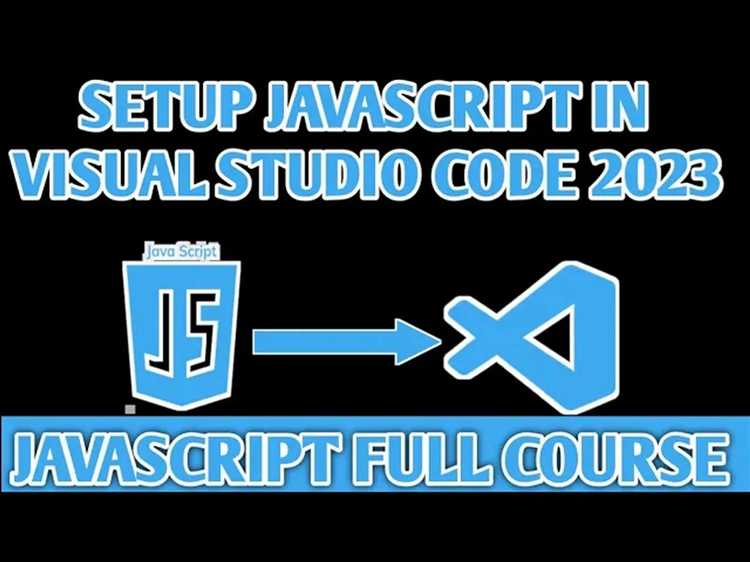
Одним из самых популярных расширений для быстрого запуска кода является Code Runner. Оно поддерживает не только JavaScript, но и многие другие языки программирования.
- После установки расширения достаточно нажать
Ctrl + Alt + N, чтобы выполнить текущий файл. - Можно настроить горячие клавиши для ускоренного запуска.
Чтобы установить Code Runner, откройте панель расширений, введите в поиск «Code Runner» и нажмите «Установить». После этого можно настроить параметры в файле настроек VS Code, если нужно изменить рабочие директории или параметры командной строки.
2. Использование расширения «Nodemon»
Для разработки с автозапуском после каждого изменения кода идеально подходит Nodemon. Это расширение отслеживает изменения в файлах и автоматически перезапускает сервер или скрипт. Nodemon полезен, если вы работаете с серверным кодом на Node.js.
- Установите Nodemon глобально, используя команду
npm install -g nodemonили как зависимость в проекте. - Создайте файл конфигурации для Nodemon (например,
nodemon.json), где укажите расширения файлов, за которыми нужно следить. - При запуске через команду
nodemon app.jsNodemon будет автоматически перезапускать приложение при изменении исходного кода.
3. Расширение «Live Server» для HTML/JS
Если вы работаете с фронтенд-разработкой, то Live Server – отличный выбор для автозапуска скриптов в реальном времени. Это расширение открывает ваш проект в браузере и автоматически обновляет его при изменении файлов.
- После установки достаточно щелкнуть правой кнопкой мыши на файле
index.htmlи выбрать «Open with Live Server». - Все изменения в HTML, CSS и JS файлах сразу же отображаются в браузере без необходимости вручную обновлять страницу.
- Live Server также позволяет просматривать проект в разных браузерах одновременно.
4. Интеграция с Git и автоматический запуск при коммите
Для более сложных сценариев можно настроить автоматический запуск скриптов в процессе работы с системой контроля версий. Использование расширений, таких как GitLens и Husky, позволяет настроить хуки для автоматического запуска тестов или сборки при каждом коммите.
- Установите Husky для создания хуков:
npm install husky --save-dev. - Добавьте в проект скрипты для запуска тестов или других действий, которые должны выполняться при каждом коммите.
- Хуки позволяют запускать команды перед или после коммита, таким образом автоматизируя важные процессы в рамках рабочего процесса.
Заключение
Автозапуск скриптов с помощью расширений в VS Code значительно ускоряет разработку и помогает сосредоточиться на написании кода, а не на его запуске. Выбор подходящего расширения зависит от типа проекта и ваших потребностей, будь то серверная разработка с Nodemon или фронтенд с Live Server. Правильная настройка инструментов обеспечит вам максимально продуктивную работу.
Вопрос-ответ:
Какие основные шаги нужно выполнить, чтобы запустить JavaScript код в VS Code без ошибок?
Для того чтобы запустить JavaScript код в VS Code, нужно выполнить несколько ключевых шагов. Во-первых, убедитесь, что у вас установлен Node.js. Это необходимо для выполнения JavaScript на вашем компьютере, поскольку VS Code сам по себе не исполняет код, а использует Node.js для этого. После установки Node.js, откройте VS Code и создайте новый файл с расширением `.js`. Далее, откройте терминал в VS Code (используйте сочетание клавиш Ctrl + `) и выполните команду `node <имя_файла>.js`. Код должен запуститься без ошибок, если он написан корректно. Также, не забудьте проверять консоль на наличие сообщений об ошибках, если они появляются.
Как избежать ошибок при написании JavaScript кода в VS Code?
Чтобы минимизировать количество ошибок при написании JavaScript кода в VS Code, рекомендуется несколько подходов. Во-первых, установите расширение для подсветки синтаксиса и автодополнения кода, такое как «ESLint» или «Prettier». Эти инструменты помогут выявлять ошибки на этапе написания кода. Во-вторых, регулярно сохраняйте и запускайте ваш код, чтобы быстро проверять его работоспособность. В-третьих, следите за правильностью синтаксиса и логики: это особенно важно при работе с переменными, функциями и условиями. Также стоит использовать консоль для отладки кода, добавляя вывод значений переменных, чтобы отслеживать их изменения в процессе выполнения.
Почему мой JavaScript код не запускается в VS Code?
Есть несколько причин, по которым код может не запускаться в VS Code. Одна из них — отсутствие установленного Node.js. Если у вас нет этой среды выполнения, то код не будет исполняться. Чтобы это исправить, нужно скачать и установить Node.js с официального сайта. Также важно проверить, правильно ли настроен файл и нет ли синтаксических ошибок в коде. Например, забытые скобки, неправильно написанные ключевые слова или неправильное использование переменных могут вызвать ошибку. Если проблемы не решаются, стоит проверить конфигурацию терминала в VS Code, возможно, в настройках указана неправильная версия Node.js или он не установлен в системе должным образом.
Что делать, если при запуске JavaScript кода в VS Code выводится ошибка «module not found»?
Ошибка «module not found» обычно возникает, когда вы пытаетесь использовать модуль, который не был установлен в проекте. Чтобы исправить это, нужно установить нужный модуль через npm (Node Package Manager). Для этого откройте терминал в VS Code и выполните команду `npm install <название_модуля>`. Если вы не создавали файл `package.json` в проекте, сначала выполните команду `npm init` для его создания. После этого модуль будет добавлен в проект и ошибка исчезнет. Если модуль уже установлен, проверьте правильность пути к файлу или модулю в вашем коде.
Как настроить VS Code для удобной работы с JavaScript кодом?
Для удобной работы с JavaScript в VS Code рекомендуется установить несколько полезных расширений. В первую очередь, установите расширение для линтинга, например, «ESLint», которое помогает следить за качеством кода и сообщает о возможных ошибках. Далее, полезным будет расширение «Prettier», которое автоматически форматирует код. Вы также можете настроить автозавершение кода с помощью расширения «JavaScript (ES6) code snippets». Если вы работаете с библиотеками или фреймворками, такими как React или Vue.js, установите соответствующие расширения для поддержки этих технологий. Не забывайте также настроить автосохранение и автозапуск тестов, если ваш проект их использует.
Как исправить ошибку при запуске JavaScript кода в VS Code?
Ошибка при запуске JavaScript кода в VS Code может быть вызвана несколькими причинами. Во-первых, убедитесь, что у вас установлен Node.js, так как это необходимая среда для выполнения JavaScript кода. Чтобы проверить, установлен ли Node.js, откройте терминал в VS Code и выполните команду node -v. Если Node.js не установлен, его нужно скачать и установить с официального сайта. Во-вторых, убедитесь, что файл с кодом имеет расширение .js. Иногда ошибки могут возникать из-за неверного формата файла. Если все настроено корректно, но ошибка сохраняется, стоит проверить консоль на наличие специфичных сообщений об ошибках. Это поможет точнее определить источник проблемы и выбрать способ её исправления.






